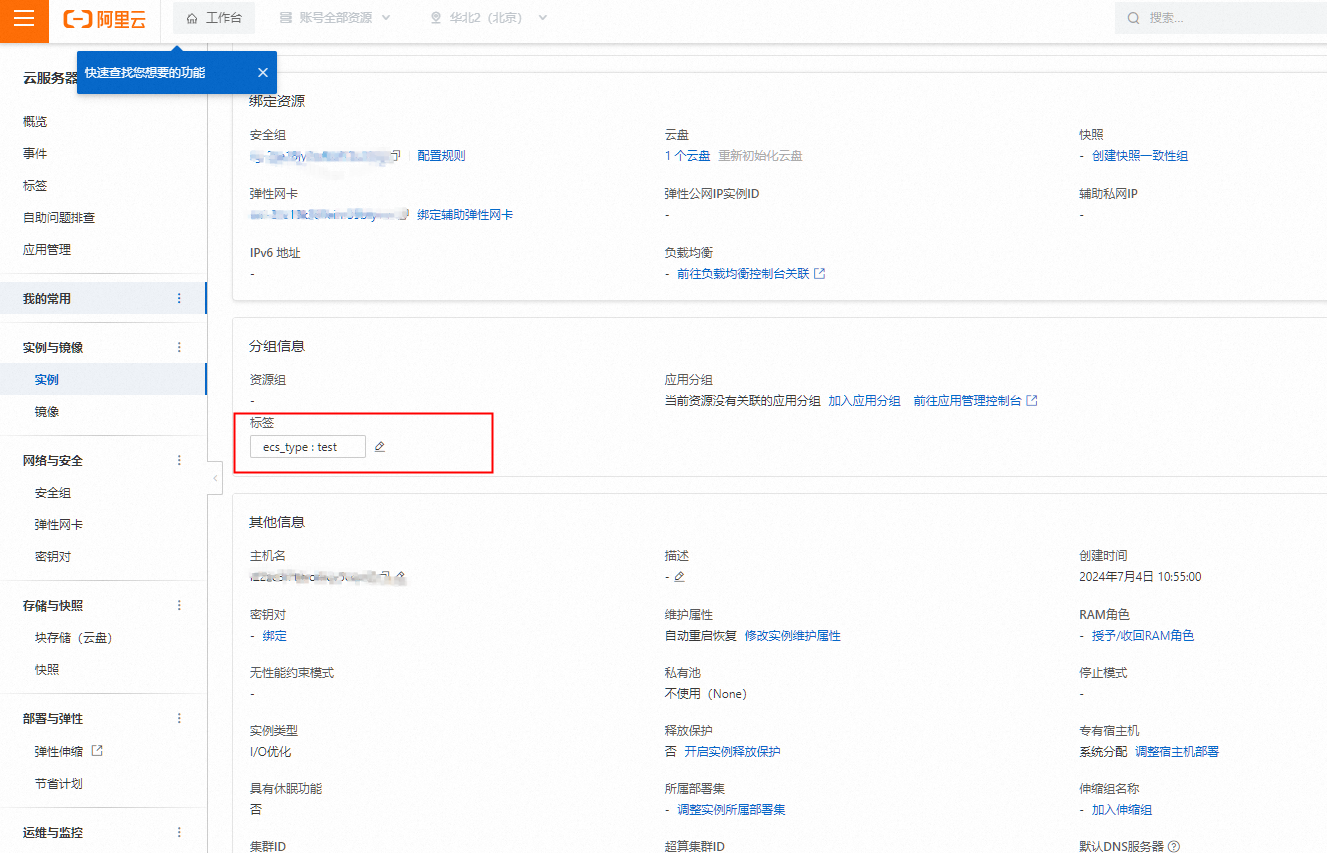創(chuàng)建并執(zhí)行流程
本文介紹如何在CADT上通過拖動的方式繪制應用操作流程圖,以及流程功能的創(chuàng)建方法。
前提條件
已加入云速搭流程白名單。
創(chuàng)建新流程
單擊新建 > 流程,開始創(chuàng)建新流程進行后續(xù)操作,或者單擊新建 > 官方解決方案 > 流程,基于官方流程模板創(chuàng)建一個新流程。
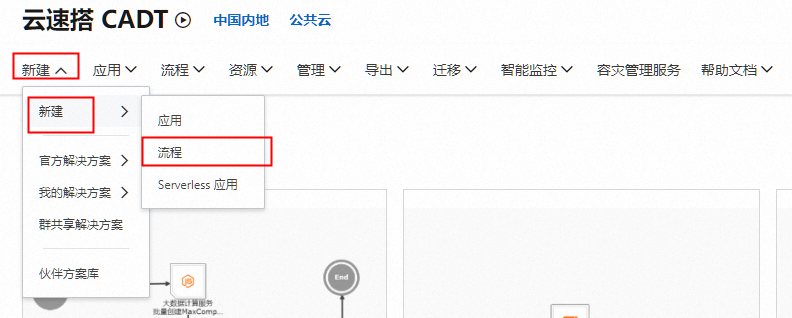
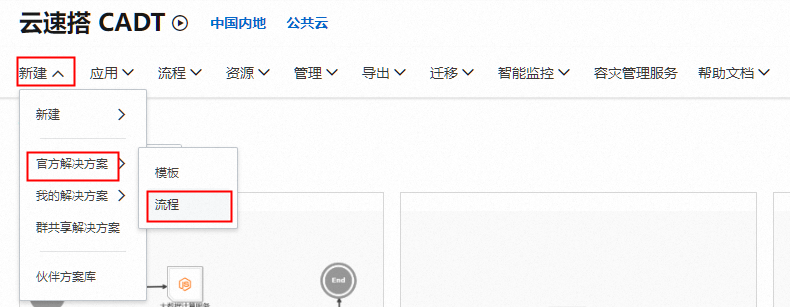
編輯流程
下文將以一臺ECS進行打標操作做示例。
添加操作:從左側(cè)資源清單中拖入下面三個圖標到繪圖區(qū)域內(nèi)。流程要求以start圖標開始, 以end圖標結(jié)束,中間以連線形式順序連接。
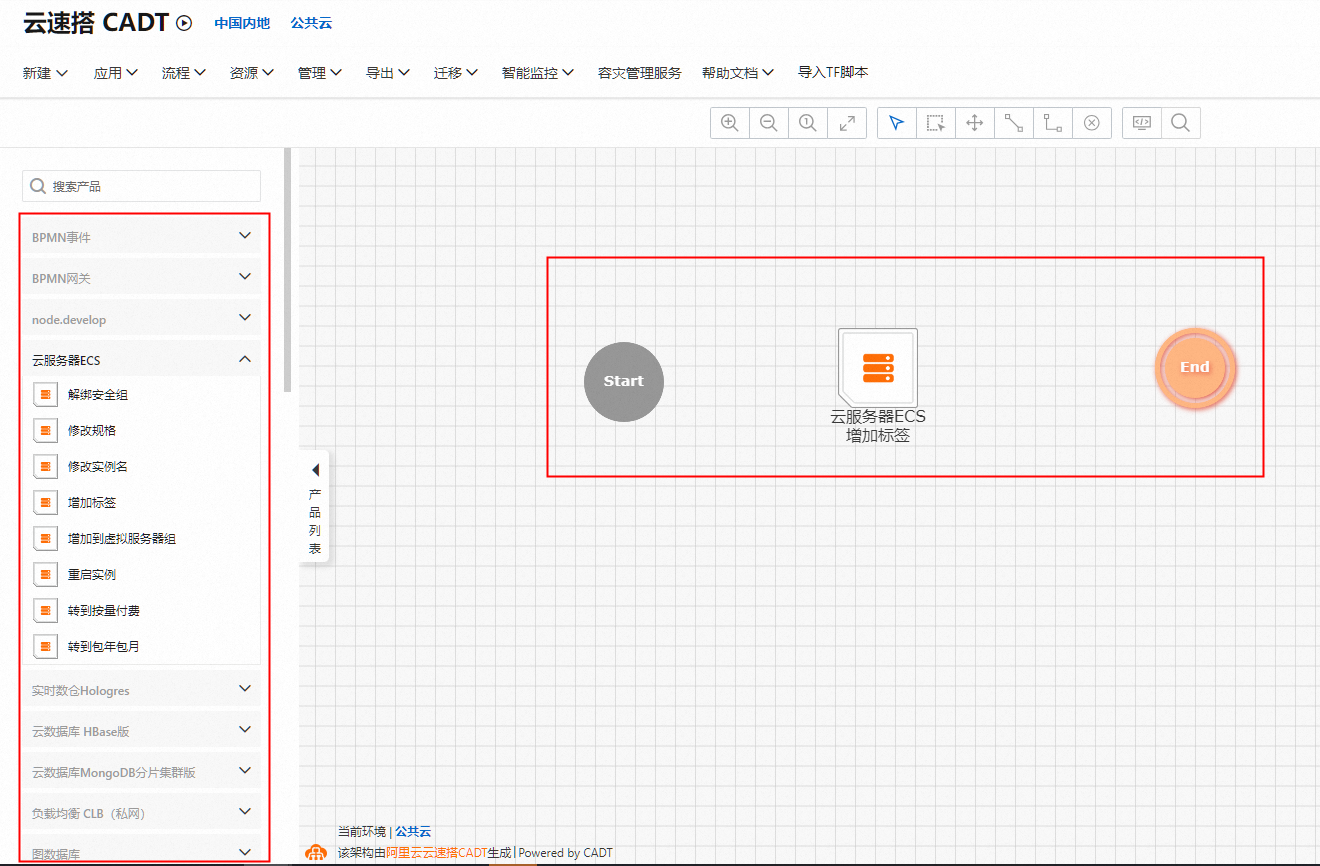
連接圖標:在工具欄上選擇連線模式,在繪圖區(qū)域內(nèi)將三個圖標依次連接,注意連線的箭頭方向代表流程的執(zhí)行順序。
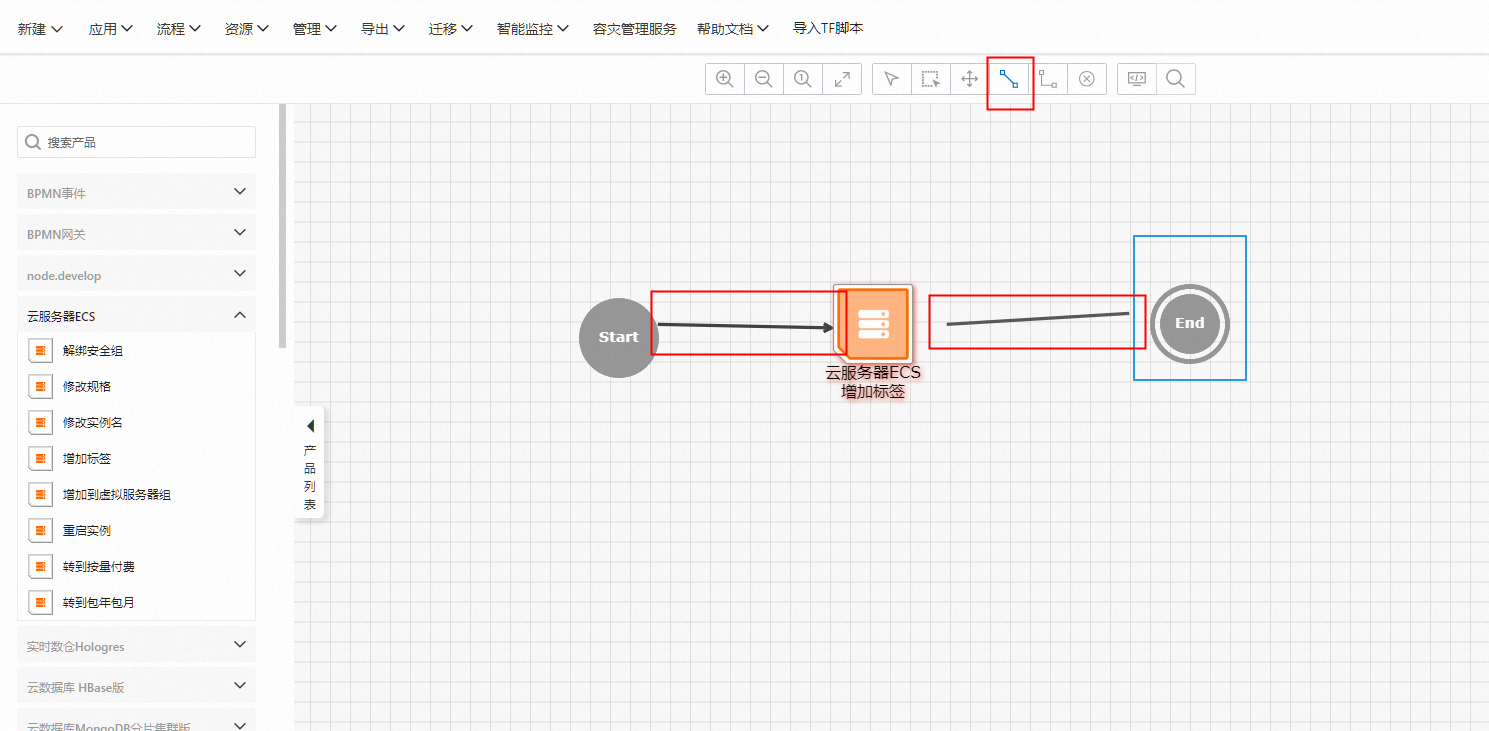
保存流程圖:請單擊右上角的保存,在彈出的對話框里輸入流程名后,單擊確認。

添加配置項:雙擊ECS操作圖標,工作區(qū)右側(cè)彈出配置清單,請?zhí)钊霕撕灥逆I值。全部圖標配置完畢后,單擊保存,保存全部配置項。
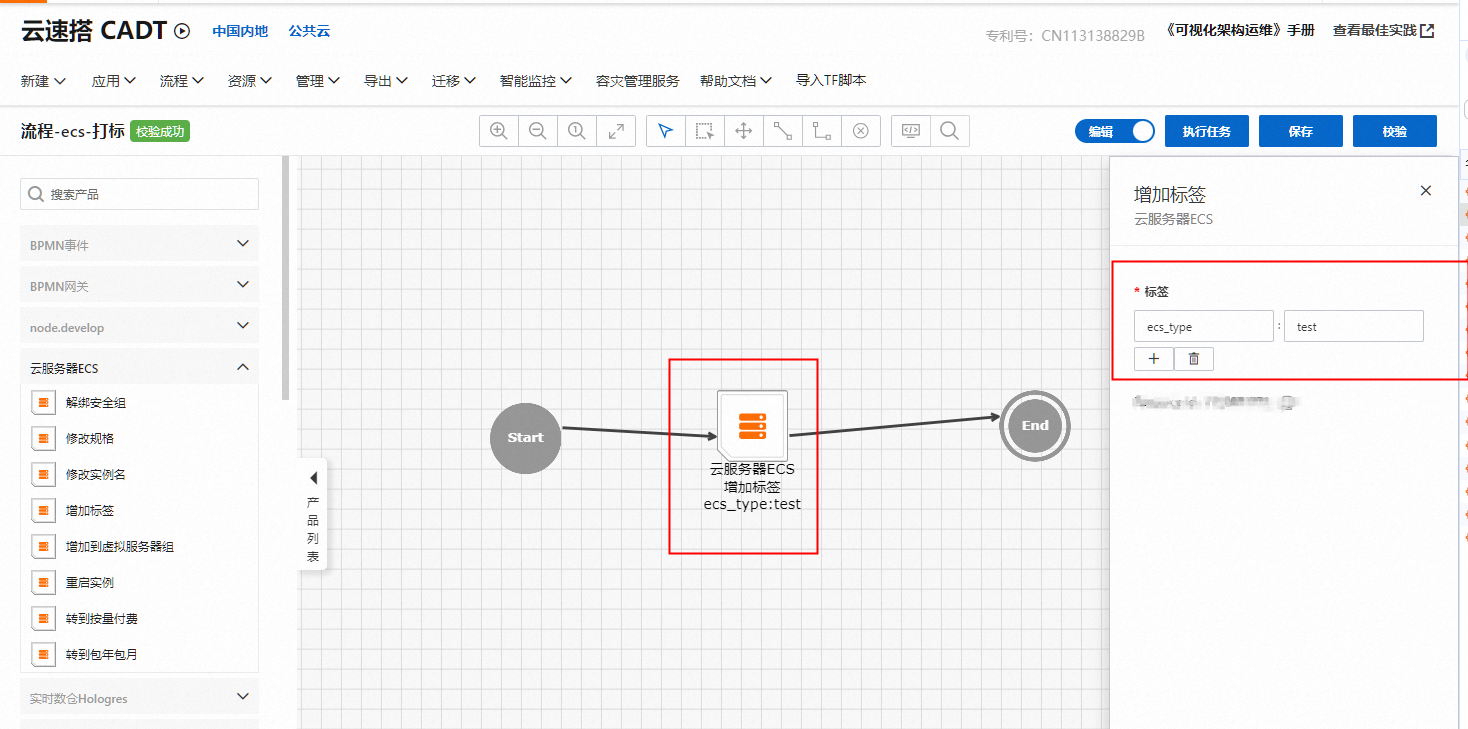
校驗流程圖:單擊校驗,校驗當前流程圖中節(jié)點的配置項是否合法。用戶根據(jù)提示對流程圖修改。雙擊右上角彈出框的提示文字后,會自動定位到異常圖標上,用戶需要修復異常圖標的配置項。
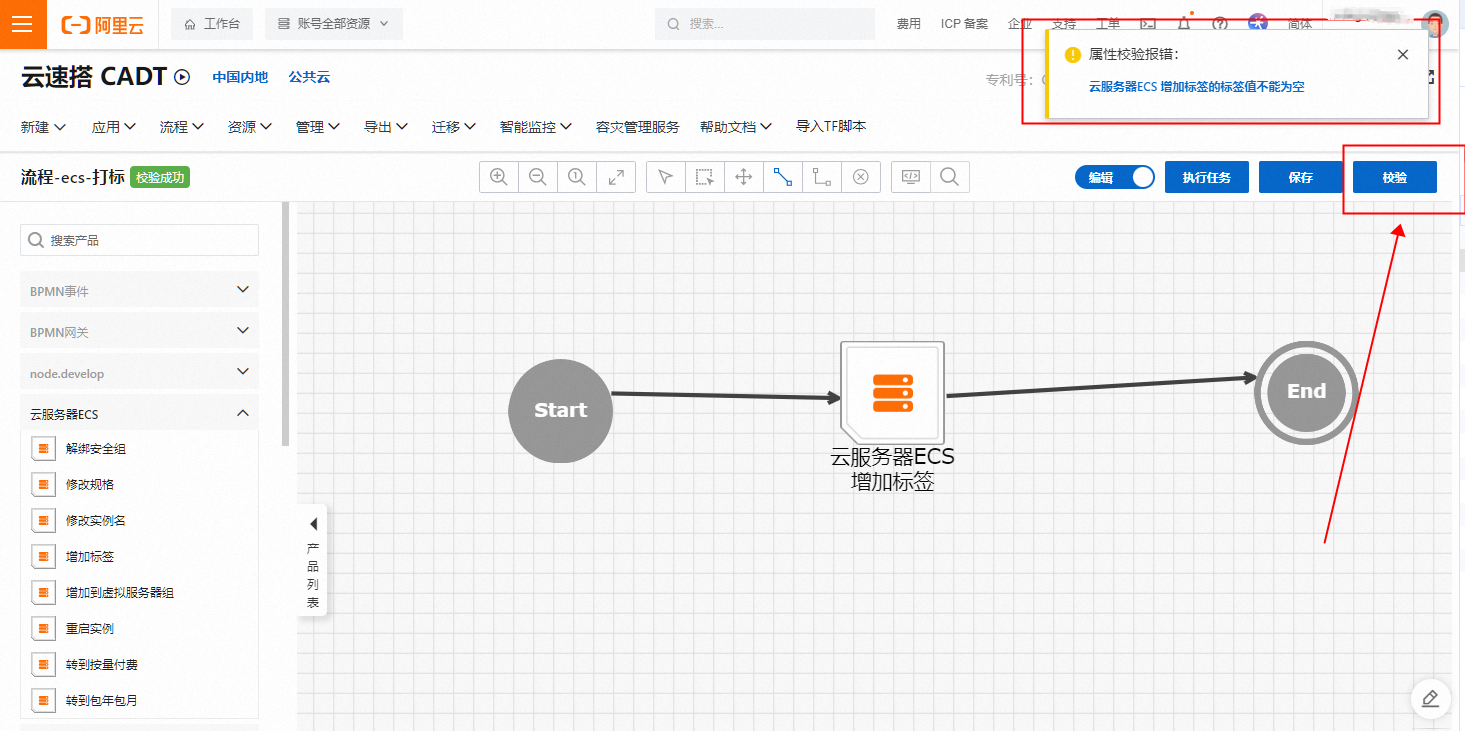
執(zhí)行任務
單擊執(zhí)行任務。
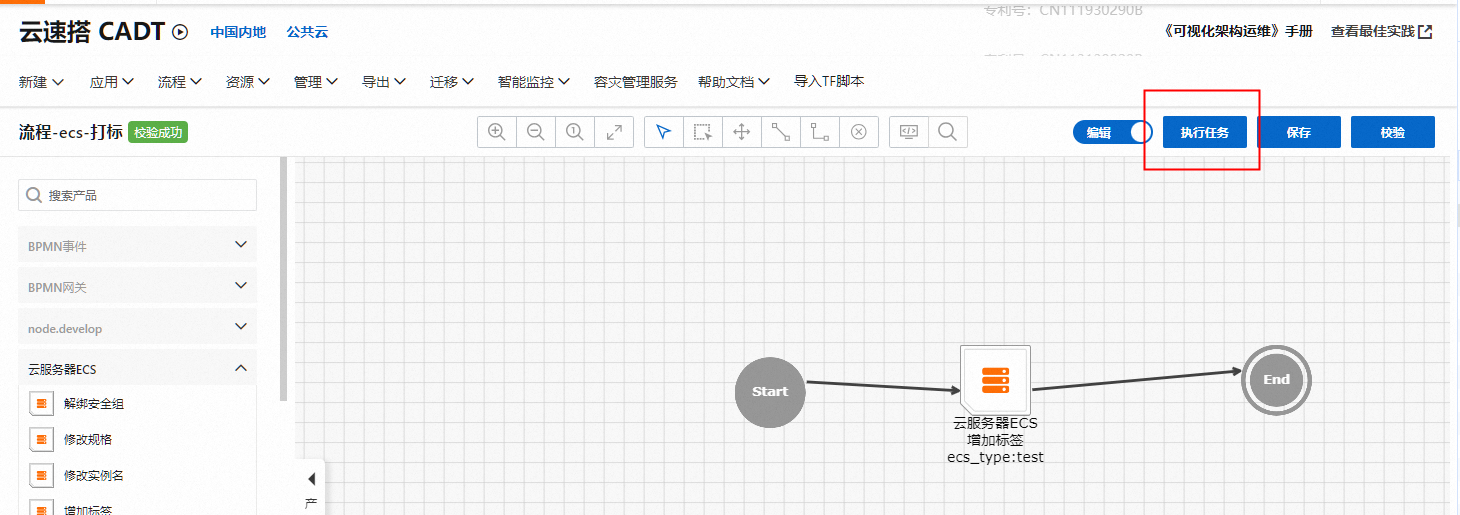
為流程節(jié)點關聯(lián)應用中實例ID,例如:單擊綁定實例選擇應用和應用里的資源實例,此處選擇ECS打標操作應用的實例ID。
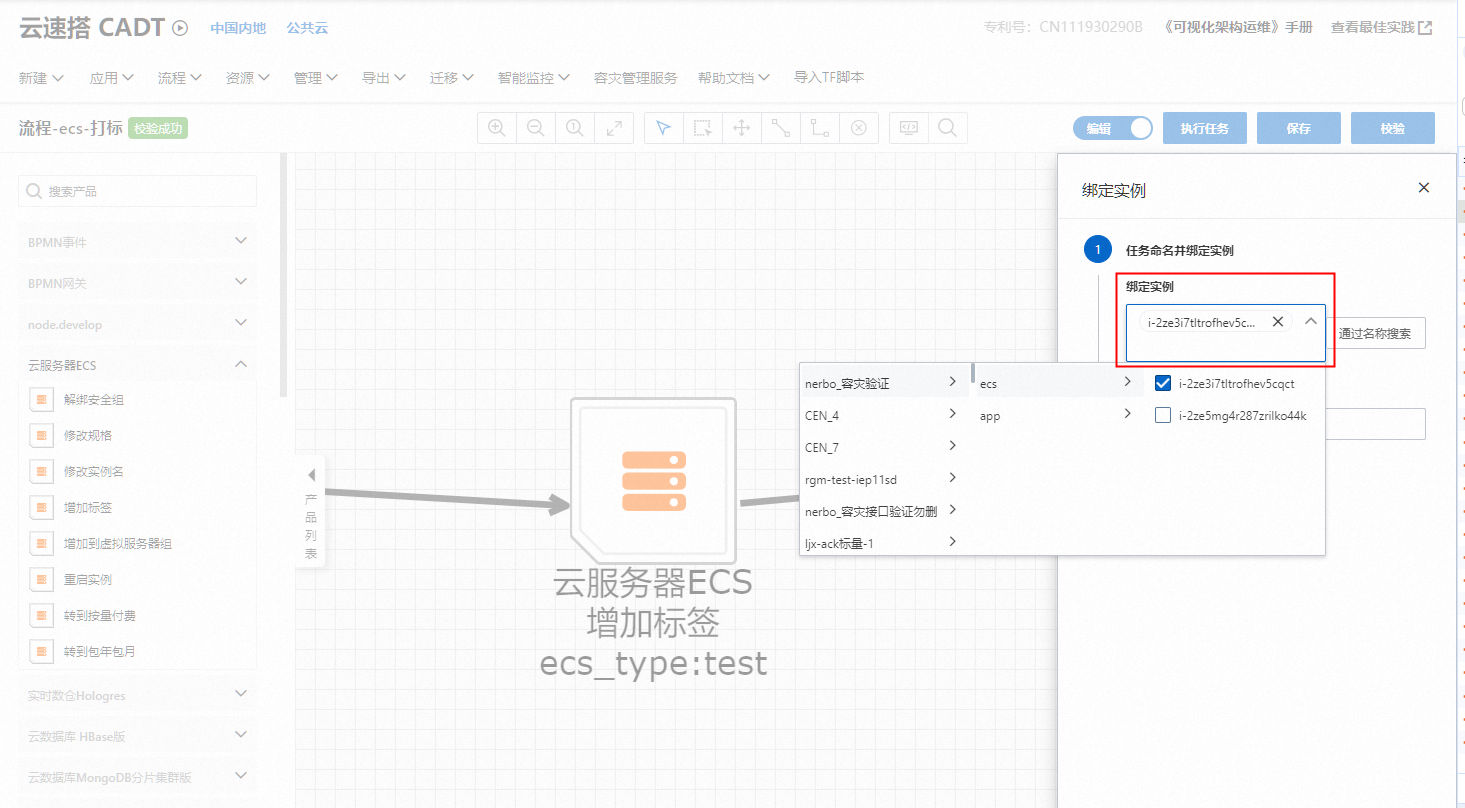
請?zhí)顚懭蝿彰Q,單擊下一步。
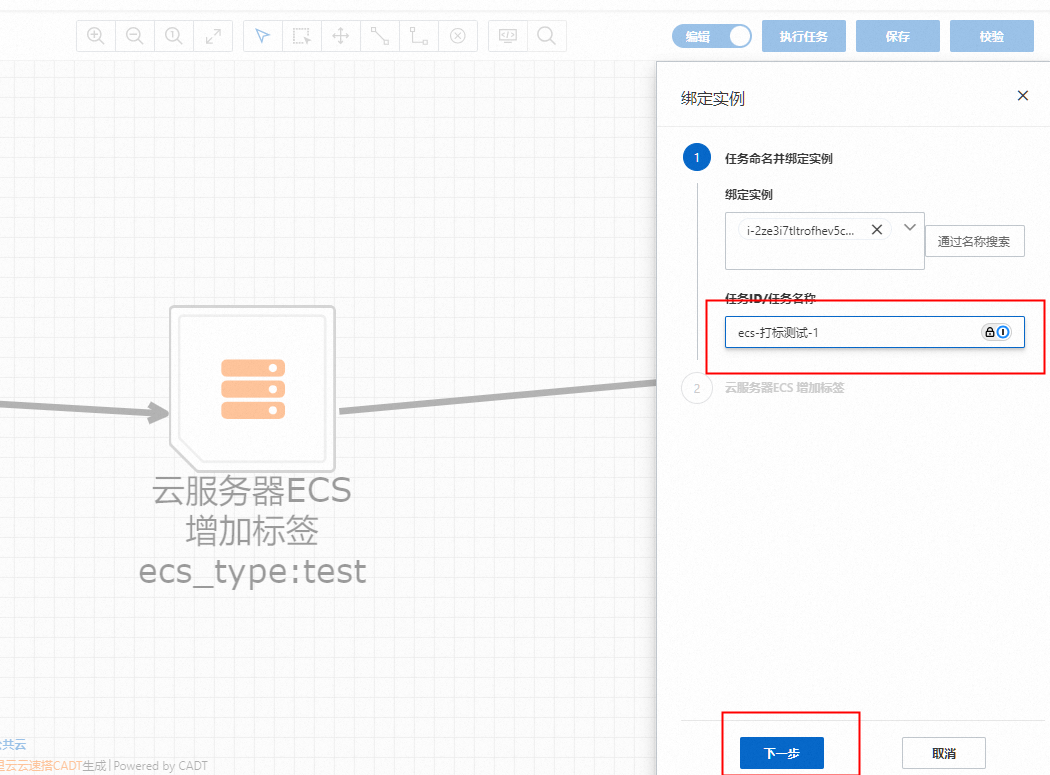
給ECS打標操作設置參數(shù)值,單擊保存并執(zhí)行后,系統(tǒng)創(chuàng)建任務并開始執(zhí)行。
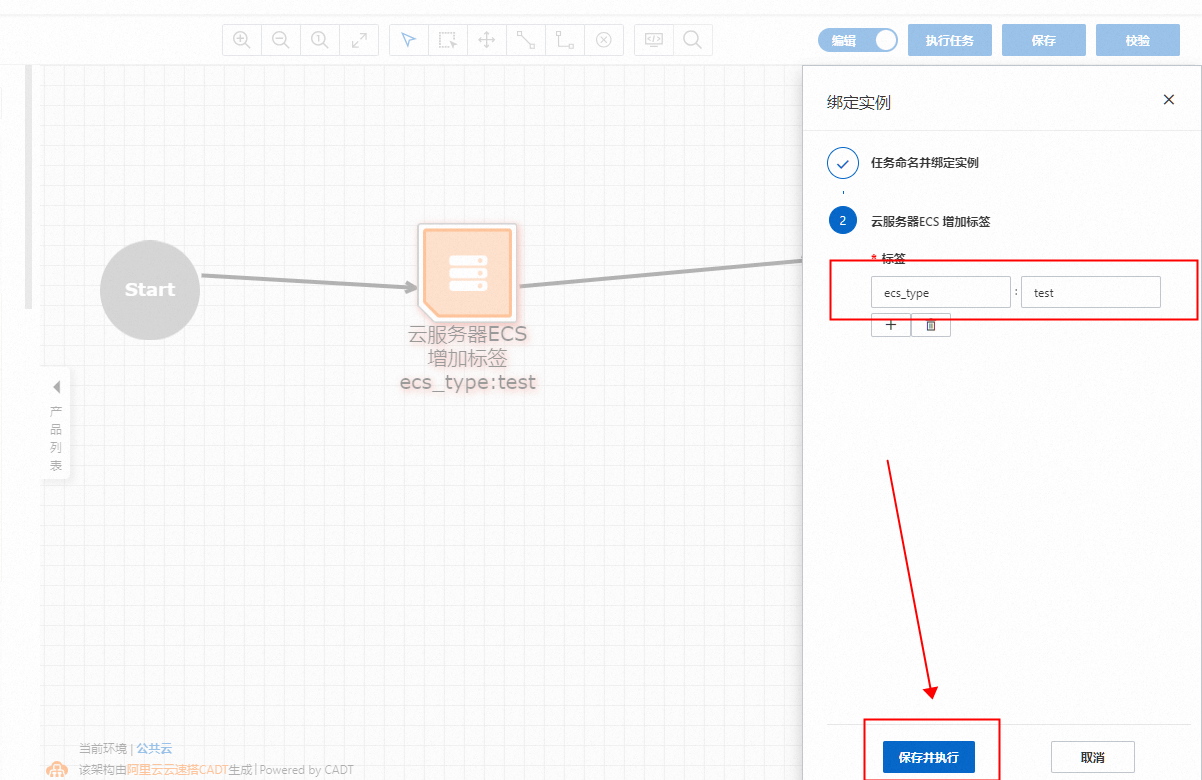
系統(tǒng)彈出執(zhí)行信息對話框,展示任務狀態(tài)、操作實例ID及錯誤等信息。
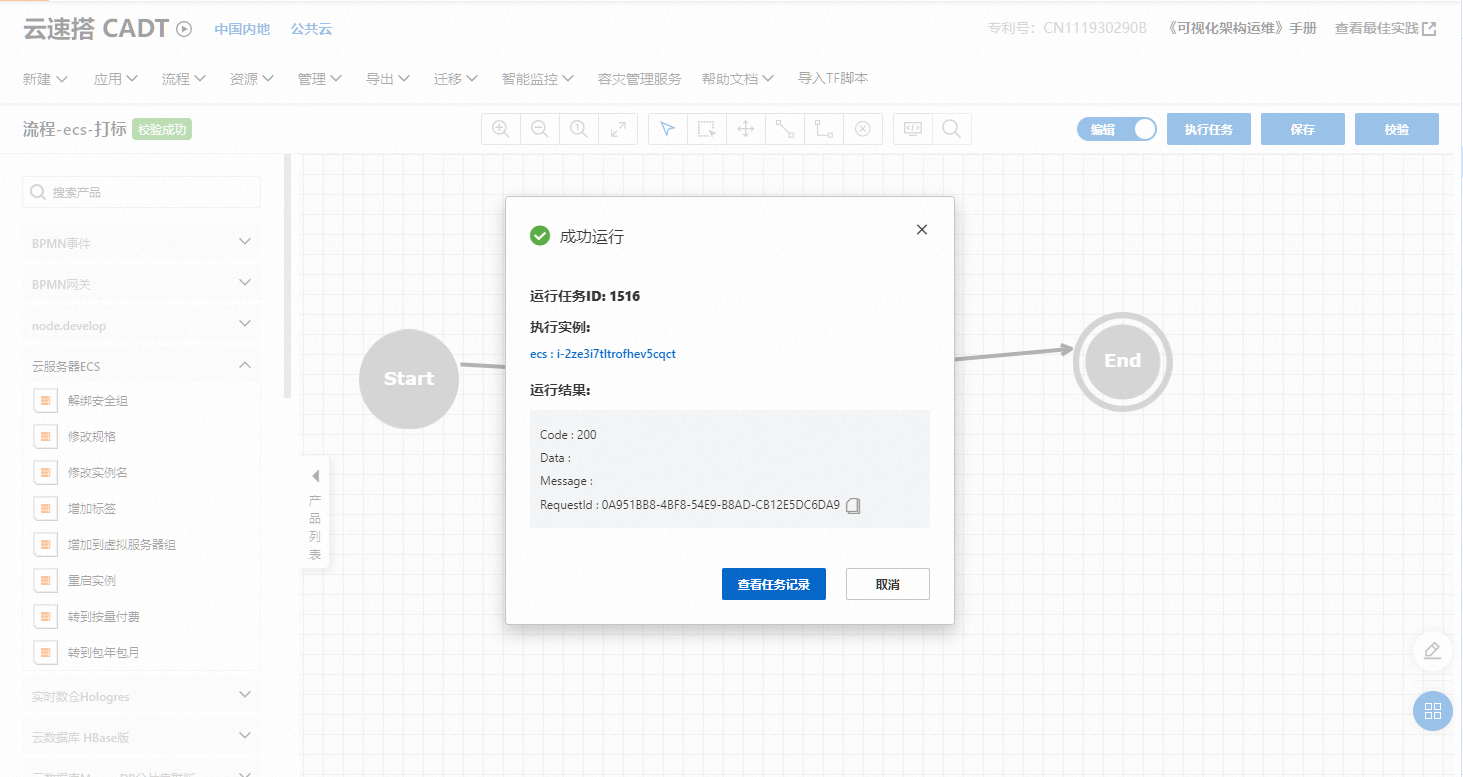
任務執(zhí)行結(jié)束后,用戶通過點擊實例ID跳轉(zhuǎn)到控制臺核驗執(zhí)行結(jié)果。